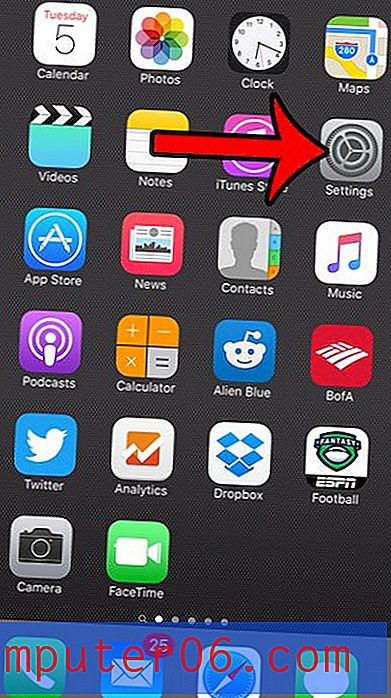Slik deaktiverer du autofullfør for celleverdier i Excel 2013
Excel 2013 har noen funksjoner som er ment å forbedre måten du bruker programmet. En av disse funksjonene kalles “AutoComplete”, og den lar deg raskt fylle ut celledata med en tidligere angitt verdi. Du kan se dette når du begynner å skrive inn data i en celle, og Excel inneholder en streng med tegn som er skissert i grått. Selv om dette kan være nyttig hvis du gjentatte ganger legger inn de samme verdiene i cellene, kan det være vanskelig hvis du legger inn en serie med data som er litt annerledes.
Heldigvis er ikke AutoComplete-funksjonen noe du trenger å godta, og du kan slå den av helt. Guiden vår nedenfor viser deg hvor du finner denne innstillingen, slik at du kan deaktivere den.
Slå av AutoComplete for Cell Values i Excel 2013
Trinnene i denne artikkelen vil vise deg hvordan du slår av AutoComplete-alternativet for Microsoft Excel 2013. Dette er en programomfattende innstilling, så det vil påvirke hvert regneark du åpner i programmet. Hvis du senere bestemmer deg for at du foretrekker å jobbe med AutoComplete-funksjonen aktivert, følger du bare disse samme trinnene for å slå den på igjen.
- Åpne Microsoft Excel 2013.
- Klikk på Fil- fanen øverst til venstre i vinduet.
- Klikk på Alternativer- knappen i kolonnen på venstre side av vinduet.
- Klikk på fanen Avansert til venstre i vinduet Excel-alternativer .
- Klikk i ruten til venstre for Aktiver automatisk fullføring for celleverdier for å fjerne avmerkingen. Du kan deretter klikke på OK- knappen nederst i vinduet for å bruke endringene og lukke vinduet.

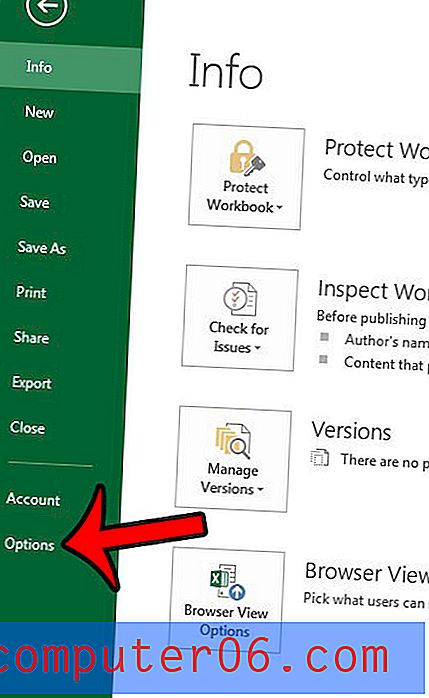
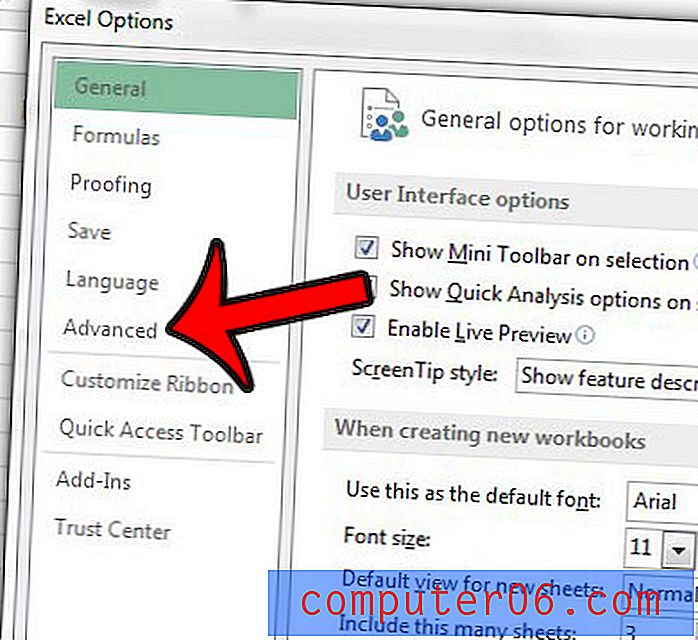
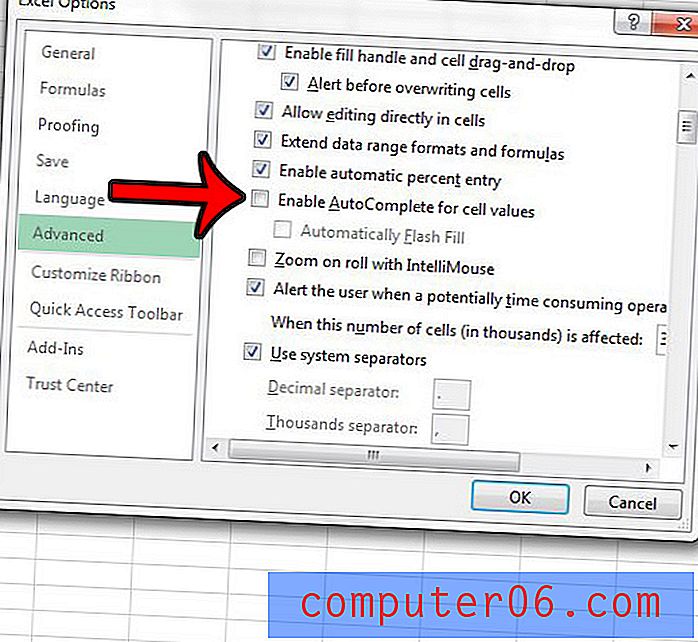
Er cellene i Excel-regnearket fylt med en farge som gjør dem vanskelige å lese, eller er distraherende? Lær hvordan du fjerner cellefyllfarge i Excel 2013 for å justere måten din bakgrunnsfarge vises på. Hvis det er flere formater du trenger å fjerne fra cellene, kan det være lettere å bare fjerne all cellens formatering. Dette alternativet kan være å foretrekke, ettersom det lar deg starte helt fra bunnen av med uformaterte data.